עבור משתמשים רבים, רובלוקס היא אכן פלטפורמת משחקים יצירתית בה תוכלו ליהנות מהמשחק המהנה. אבל כדי להוסיף קצת תבלין לחוויה שלך, ייתכן שתצטרך לדעת כמה שינויים כדי להגביר את ה- FPS שלך. בפוסט זה נראה לך כיצד.
נסה שיטות אלה
- התאם את הגדרות הגרפיקה שלך
- עדכן את מנהל ההתקן הגרפי שלך
- הורד והתקן עדכוני Windows
- סגור תוכניות מיותרות
- הפעל את מצב המשחק ב- Windows 10

1. התאם את הגדרות הגרפיקה שלך
מקסימום הגדרות הגרפיקה יכול לגרום למשחק שלך להראות נהדר, אך אלא אם כן המחשב האישי שלך יכול להתמודד איתן. לכן, אם אתה משחק ב- Roblox במחשב נמוך יותר, אנו ממליצים לך לדחות את הגדרות הגרפיקה של המשחק. זה באמת יכול להשפיע אם אתה לא מתכוון לשדרג את הרכיבים שלך או להשקיע בחומרה טובה יותר.
לשם כך, בצע את הצעדים הבאים:
1) בזמן המשחק, לחץ על ה- שלוש שורות ממוקם בפינה השמאלית העליונה של המסך כדי לפתוח את התפריט.

2) בחר את הגדרות הכרטיסייה בחלק העליון. בשביל ה מצב גרפיקה , שנה אותו ל חוברת הדרכה אם לא הגדרת זאת בעבר. ואז להזיז את איכות גרפית מחוון שמאלה לקבלת ביצועים טובים יותר.

4) לחץ משחק קורות חיים או להכות יציאה במקלדת כדי לחזור למשחק שלך.

אם הדבר לא הפחית את הבעיה שלך, נסה את השיטה הבאה בהמשך.
2. עדכן את מנהל ההתקן הגרפי שלך
יש הרבה דברים שיכולים לתרום למסגרת נמוכה. אחד מהם יכול להיות מנהל ההתקן הגרפי המיושן שלך. כדי לשפר את ביצועי המשחק ולנצל את מלוא כרטיס הכרטיס שלך, אנו ממליצים לבדוק אם קיימים עדכוני מנהלי התקן גרפיים באופן קבוע.
ישנן בעיקר שתי דרכים בהן ניתן לעדכן את מנהל ההתקן הגרפי שלך: באופן ידני ו באופן אוטומטי .
אפשרות 1: עדכן ידנית את מנהל ההתקן הגרפי שלך
אם אתה מכיר את חומרת המחשב, תוכל לעדכן את מנהל ההתקן הגרפי שלך באופן ידני על ידי כותרת לדף הורדת מנהל ההתקן של היצרן:
ואז מצא את מנהל ההתקן המתאים לגירסת Windows שלך והורד אותו ידנית. לאחר שהורדת את מנהל ההתקן הנכון עבור המערכת שלך, לחץ פעמיים על הקובץ שהורדת ופעל לפי ההוראות שעל המסך להתקנתו. ואם יש צורך, אתחל את המחשב האישי שלך.
אפשרות 2: עדכן אוטומטית את מנהל ההתקן הגרפי שלך (מומלץ)
אם אין לך זמן, סבלנות או מיומנויות מחשב לעדכן את מנהל ההתקן הגרפי שלך באופן ידני, אתה יכול לעשות זאת באופן אוטומטי עם נהג קל .
Driver Easy יזהה אוטומטית את המערכת שלך ואת כל המכשירים שלך, ויתקין את מנהלי ההתקן הנכונים ביותר עבורך - ישירות מהיצרן. אינך צריך לדעת בדיוק איזו מערכת פועלת המחשב שלך, אינך צריך להסתכן בהורדה והתקנה של מנהלי ההתקנים הלא נכונים ואינך צריך לדאוג לטעות בעת ההתקנה:
1) הורד והתקן את Driver Easy.
2) הפעל את Driver Easy ולחץ על לסרוק עכשיו לַחְצָן. לאחר מכן Driver Easy יסרוק את המחשב שלך ויזהה כל התקן עם מנהלי התקנים חסרים או מיושנים.
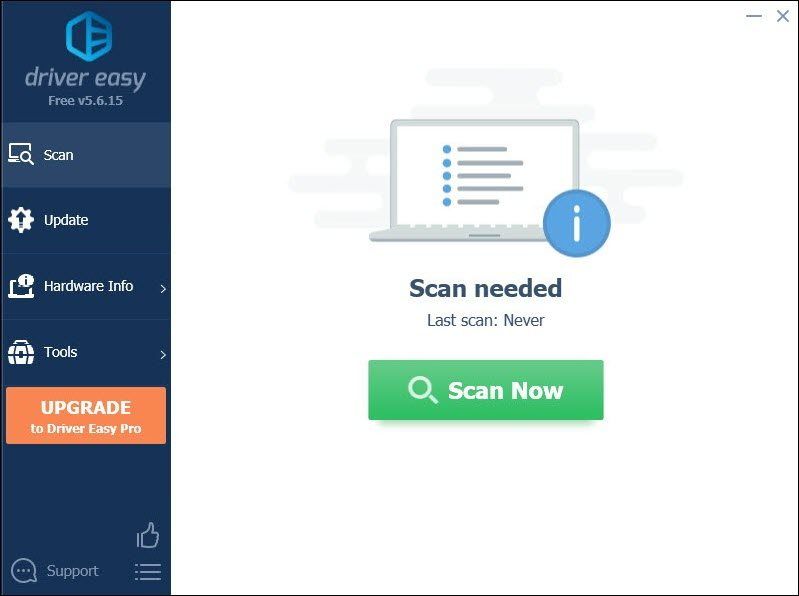
3) לחץ עדכן הכל . לאחר מכן, Driver Easy יוריד ועדכן את כל מנהלי ההתקנים המיושנים והחסרים שלך, ומספק לך את הגרסה האחרונה של כל אחד מהם, ישירות מיצרן המכשיר.
(זה דורש את גרסת Pro שמגיע עם תמיכה מלאה ו כסף בחזרה למשך 30 יום להבטיח. תתבקש לשדרג כשתלחץ על עדכן הכל. אם אינך מעוניין לשדרג לגרסת ה- Pro, תוכל גם לעדכן את מנהלי ההתקן שלך עם גרסת ה- FREE. כל שעליך לעשות הוא להוריד אותם אחד בכל פעם ולהתקין אותם ידנית. )
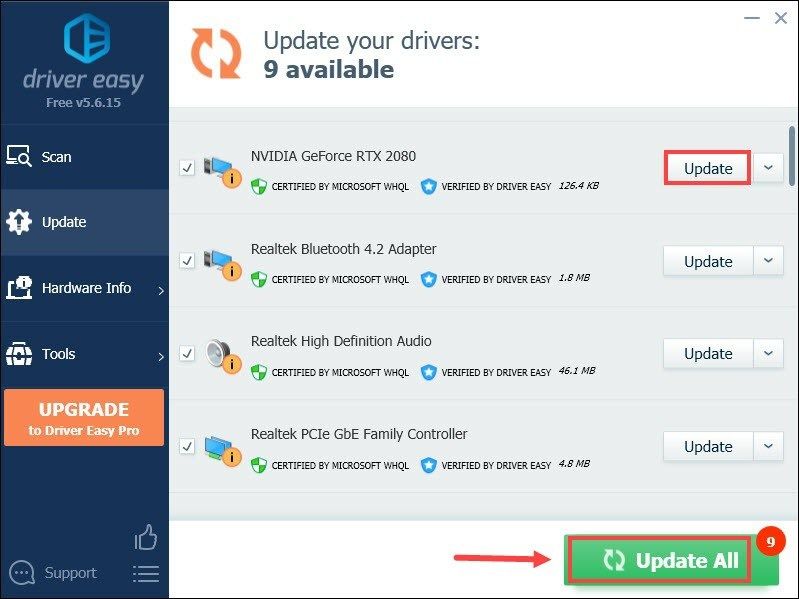 ה גרסת Pro של Driver Easy מגיע עם תמיכה טכנית מלאה . אם אתה זקוק לסיוע, אנא צור קשר עם צוות התמיכה של Driver Easy בכתובת support@letmeknow.ch .
ה גרסת Pro של Driver Easy מגיע עם תמיכה טכנית מלאה . אם אתה זקוק לסיוע, אנא צור קשר עם צוות התמיכה של Driver Easy בכתובת support@letmeknow.ch . לאחר עדכון מנהלי ההתקנים שלך, הפעל מחדש את המחשב כדי שהשינויים ייכנסו לתוקף במלואם. לאחר מכן שחק את משחקי Roblox שלך ואמורה להיות לך אפשרות להשיג ביצועים טובים יותר עם עדכון מנהל התקן בלבד.
3. הורד והתקן עדכוני Windows
עדכוני Windows יכולים למנוע מהמערכת שלך הרבה איומים. יתרה מכך, הם מגיעים עם תיקוני באגים ומביאים תכונות חדשות. כדי לנצל עד תום את עדכוני Windows, בצע את השלבים הבאים כדי להוריד ולהתקין אותם:
1) בתיבת החיפוש, הקלד בדוק עדכונים . נְקִישָׁה בדוק עדכונים מהתוצאות.
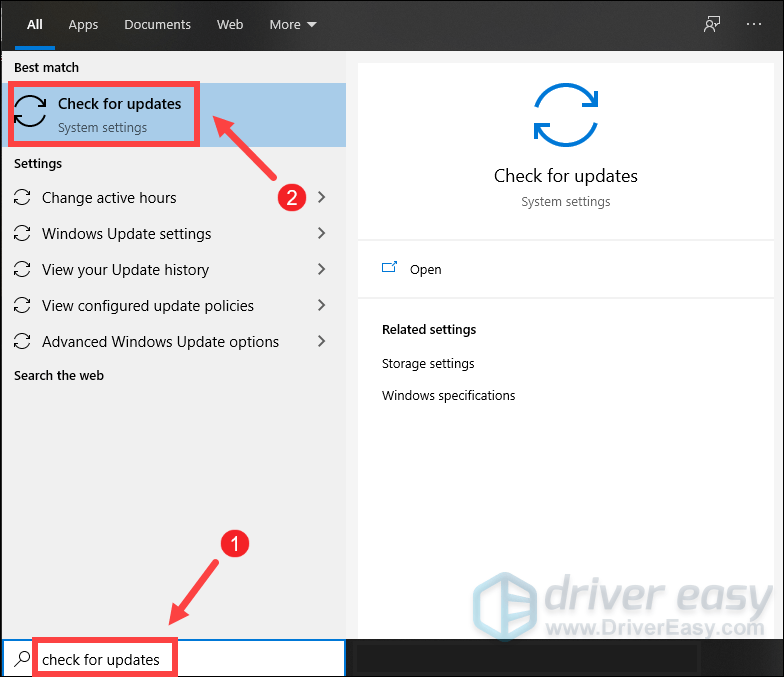
2) לחץ על בדוק עדכונים הכרטיסייה. אם יש עדכונים זמינים, זה יתחיל להוריד ולהתקין אותם באופן אוטומטי. כל שעליך לעשות הוא לחכות להשלמתו ויש לבקש ממך להפעיל מחדש את המחשב.
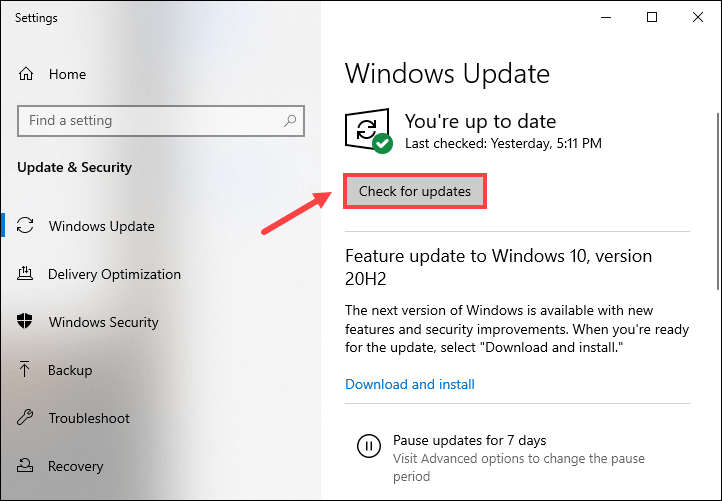
לאחר האתחול, הפעל את רובלוקס ובדוק את המשחק.
4. סגור תוכניות מיותרות
השארת כל כך הרבה תוכניות הפועלות ברקע תביא לניקוז כוח הסוללה, רוחב הפס ומשאבי המערכת האחרים. זה יכול להאט את המחשב האישי שלך וכך לגרום לך לחוות ביצועים ירודים במהלך המשחק. כדי למנוע זאת, סגור את התוכניות שאינך משתמש בהן בהכרח בעת הפעלת רובלוקס:
1) במקלדת, לחץ על מקשי Windows + R בו זמנית כדי לפתוח את תיבת הדו-שיח הפעלה.
2) סוג taskmgr ולחץ על Enter במקלדת כדי לפתוח את מנהל המשימות.
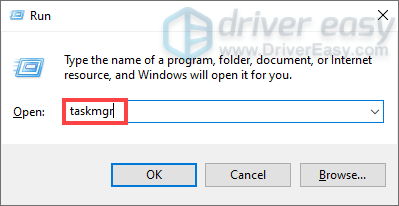
3) תחת תהליכים לחץ על לחצן העכבר הימני על התוכניות שאינך בהכרח משתמש בהן (כגון דפדפני אינטרנט, אפליקציות Adobe) בעת הפעלת Roblox ובחר משימת סיום .
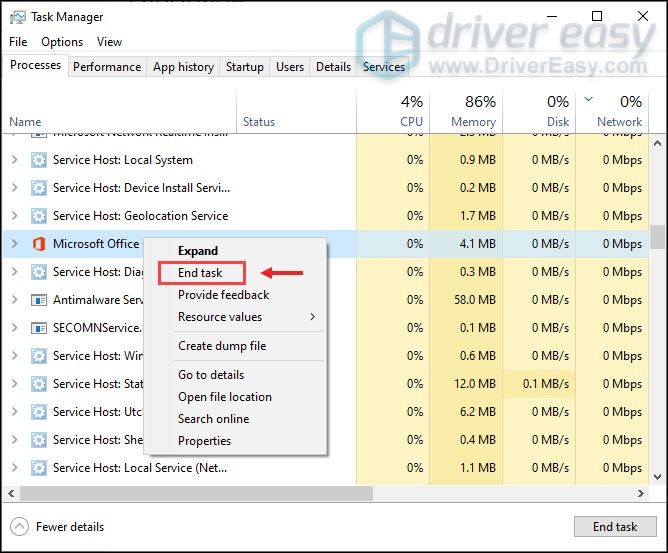
לאחר השבתת תוכניות הפועלות ברקע, ייתכן שתרצה גם למנוע את הפעלת האפליקציות באופן אוטומטי בעת כניסה ל- Windows. וישנן אפשרויות שאפליקציות ההפעלה האלה מנקזות את המערכת שלך, מה שעלול להשפיע לרעה על המשחק שלך.
כדי למנוע את פתיחת האפליקציות בעת ההפעלה, פעל לפי ההוראות שלהלן:
1) בחר את סטארט - אפ הכרטיסייה. לחץ באמצעות לחצן העכבר הימני על היישומים שברצונך להפסיק לפעול באופן אוטומטי בעת ההפעלה ובחר השבת .
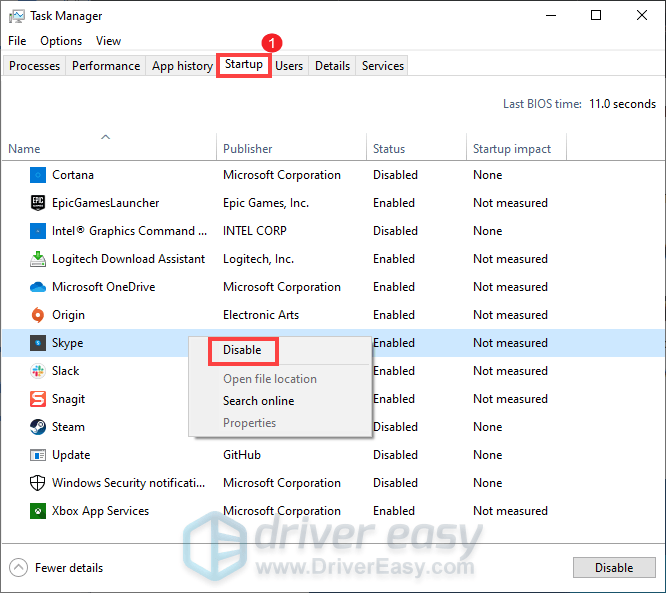
לאחר שעשית זאת, שחק בכל משחקי רובלוקס כדי לבדוק אם זה עובד.
5. הפעל את מצב המשחק ב- Windows 10
מצב המשחק הוא תכונה שנועדה לייעל את חלונות 10 למשחקים. כדי להבטיח שהמשחק שלך יוכל להפיק תועלת ממצב המשחק, תוכל להפעיל אותו על ידי ביצוע ההוראות שלהלן:
1) במקלדת, לחץ על מקשי Windows + I בו זמנית כדי לפתוח את ההגדרות.
2) לחץ משחקים .
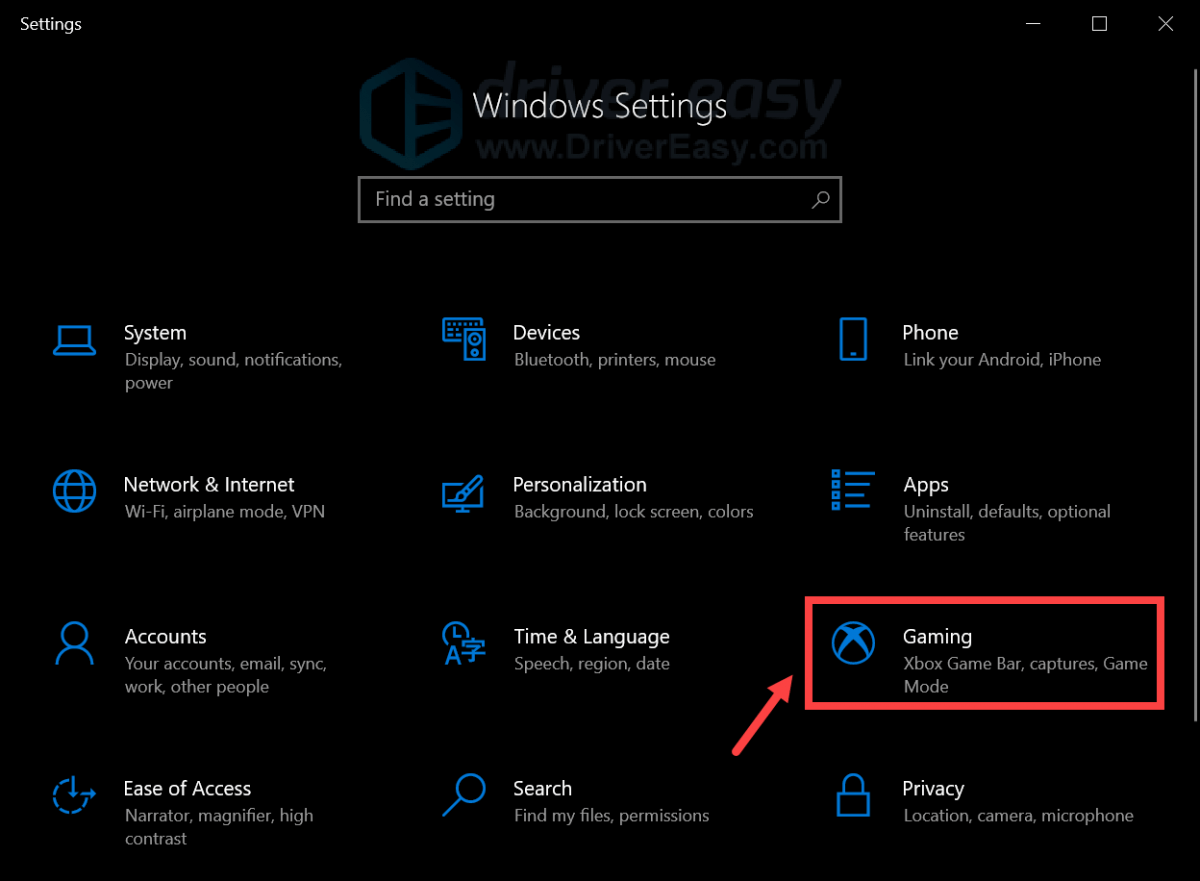
3) בחר מצב משחק מהתפריט משמאל. ואז לחץ כדי לעבור במצב משחק .
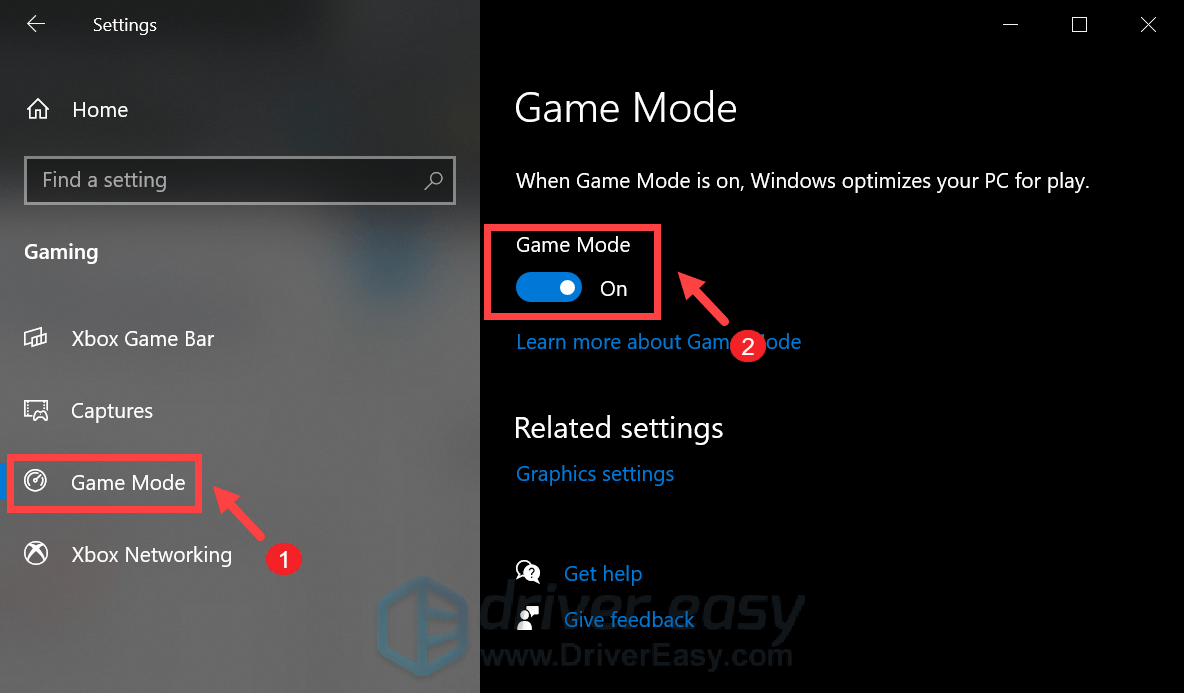
לאחר החלת השינויים, הפעל את רובלוקס ואתה אמור להיות מסוגל להבחין בשיפורים דרסטיים.
אז אלה הטיפים והטריקים להגברת ה- FPS שלך ב- Roblox. מקווה שהם עזרו! אל תהסס לשלוח לנו שורה בסעיף ההערות למטה אם יש לך רעיונות או הצעות.

![[נפתר] המיקרופון SteelSeries Arctis Prime לא עובד](https://letmeknow.ch/img/sound-issues/82/steelseries-arctis-prime-mic-not-working.jpg)

![[פתור] COD Black Ops 4 Lag Spikes ו-FPS Drops](https://letmeknow.ch/img/knowledge/88/cod-black-ops-4-lag-spikes.jpg)


